今天我们来学习一下cooledit将音频增加回声的详细流程吧,有不清楚的小伙伴,一起来学习一下吧。
cooledit将音频增加回声的详细流程

1、首先启动cooledit 2.1,在文件选项卡中右键单击选择打开选项。
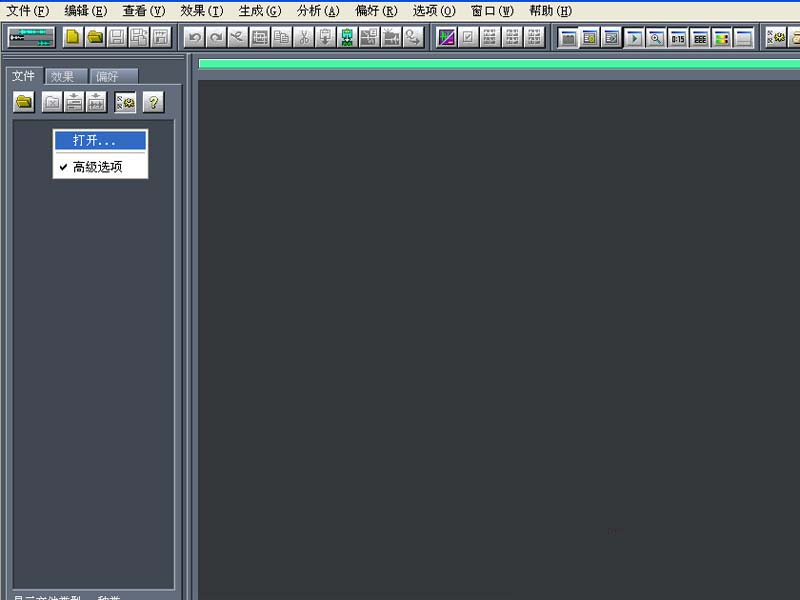
2、接着从打开波形文件对话框中找到需要打开的音频文件,将其打开。

3、选择需要添加回声的片段,切换到效果选项,找到常用效果器中的回声选项。

4、双击回声调出回声对话框,勾选回声漫射和回声延续选项卡。

5、接着点击预览按钮,并反复调整回声调特征中相关参数值,直到满意为止,点击确定按钮。

6、执行文件菜单,选择另存为命令,将文件保存为mp3格式即可。

上面就是cooledit将音频增加回声的详细流程,一起去了解了解吧。








